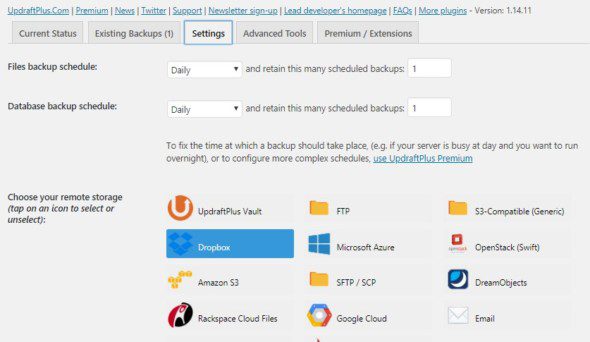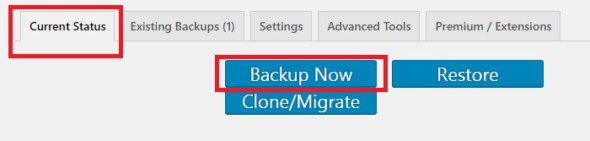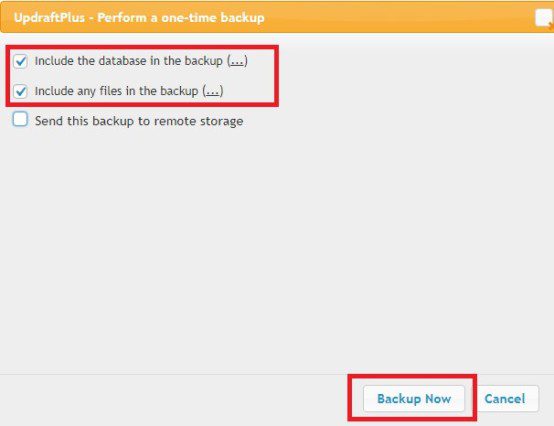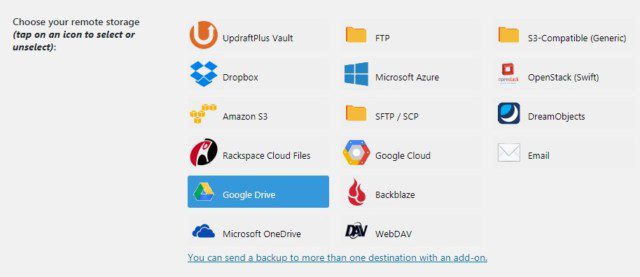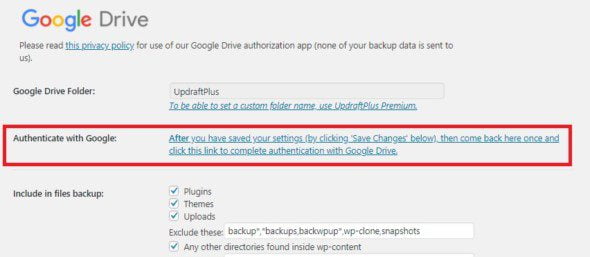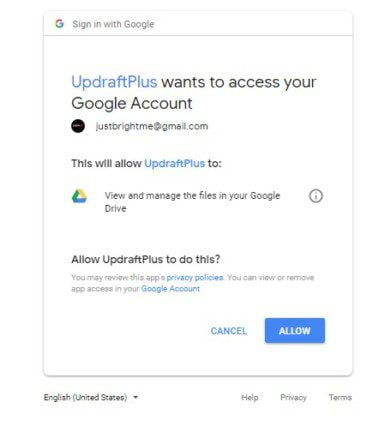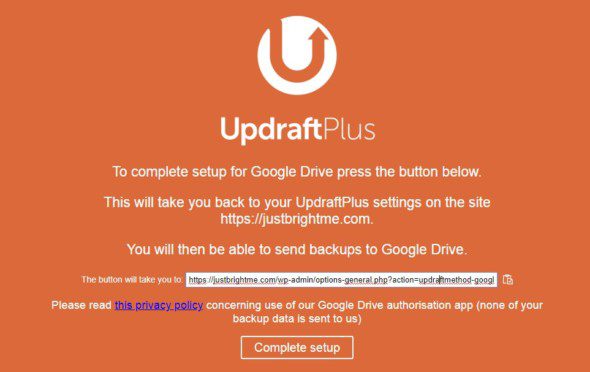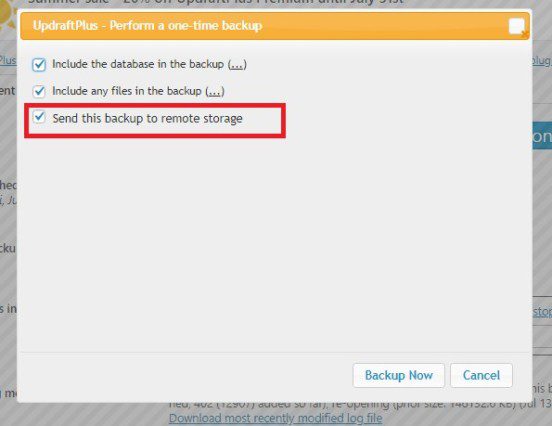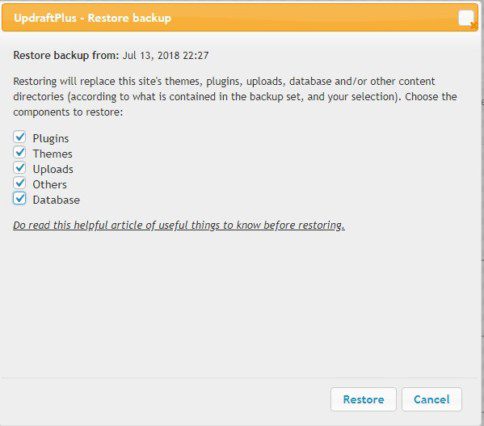दोस्तों आपके लिए बता दूँ की नय ब्लॉगर को पता नहीं होता है की हम अपनी Updraftplus Se WordPress Website Ka Backup Kaise len 2023 क्या आप भी अपनी वेबसाइट का complete Backup लेना चाहते हैं. किसी भी वेबसाइट का बैकअप लेना बहुत ही महत्वपूर्ण टास्क होता है.
अगर आप आपनी वेबसाइट का Backup नहीं लेते है और किसी भी प्रकार से वेबसाइट में कोइ समस्या आ जाती है, तो आप आप अपनी वेबसाइट को ठीक नही कर सकते हो और आपकी की गई सारी मेहनत ख़राब हो जायेगी.
Domain कैसे ख़रीदे- Godaddy से Domain कैसे खरीदें
आज में आपको Step by Step बताऊंगा की अपनी Wardpress site का complete Backup कैसे लिया जाता है. WordPress वेबसाइट का बैकअप लेने के बहुत से रास्ते है.
- UpdraftPlus
- VaultPress (Jetpack Backup)
- BoldGrid Backup
- BackWPup
- Duplicator
इन सभी Free plugin का उपयोग करके आप आसानी से वेबसाइट का backup ले सकते है. इन plugins का उपयोग ना करके भी अपनी वेबहोस्टिंग के Cpanel में जाकर भी आसानी पूरा बैकअप ले सकते हो. Cpanel का उपयोग ना करके भी फ्री वर्डप्रेस प्लगइन से compalite backup बनाएंगें.
WordPress वेबसाइट का Backup लेना क्यों जरुरी होता है (Updraftplus Se WordPress Website Ka Backup Kaise len 2022)
कोई नई वेबसाइट या फिर पुरानी वेबसाइट हो लेकिन उसका बैकअप बनाना बहुत जरुरी होता है अगर आपकी वेबसाइट में कोई भी छोटी-बड़ी समस्या होती है तो इस स्थति में आपकी महेनत को केवल Backup ही बचा सकता है.
मान लीजिये की-
- किसी भी समस्या के कारण आपकी वेबहोस्टिंग बंद हो जाये.
- वेबहोस्टिंग कंपनी ज्यादा मेमोरी का उपयोग करने के कारण आपके ब्लॉग को suspends कर दें.
- किसी तरह से आपका वेबसाइट हैक हो जाएँ.
- कोडिंग में किसी भी छेड़-छाड़ से वेबसाइट पर ब्रेक लग जाएँ.
इस प्रकार की समस्या आपके सामने आती है तो आप आसानी से अपनी वेबसाइट को restore करके अपना सभी डाटा फिर से बापस ला सकते हो. में आपसे प्रार्थना करता हूँ की इन समस्या का सामना करने से पहले ही अपनी वर्डप्रेस साईट का पूरा बैकअप लेते रहना चाहिए.
अब सुरु करते है की WordPress site का पूरा Backup कैसे लें..
WordPress वेबसाइट Site का पूरा Backup कैसे लें
हम आपको एक बेस्ट का उपयोग करके दिखाएँगे जिसका नाम UpdraftPlus है अगर आपको यह plugin install और Active करना नहीं जानते हो तो इस आर्टिकल को अच्छे से पढ़े और इमेज को देख कर अप्लाई भी करें. (wordpress website ka pura backup kaise len)
- प्लगइन इनस्टॉल
- सेटिंग
प्लगइन इनस्टॉल करने के ठीक बाद, Settings >> UpdraftPlus Backup >> Settings पर क्लिक करें. यह आपको UpdraftPlus के सेटिंग पेज पर ले जाता है.
backup page 1 इमेज
यह वाला प्लगइन आपके वेबसाइट को मैन्युअल रूप से बैकअप देने की भी इजाजत देता है.
अब आपको Current Status tab पर जाना है और Backup Now बटन पर क्लिक करना होगा.
यह Backup Now बटन पर क्लिक करने के बाद यह आपको एक नय पेज पर ले जायेगा. यहां पर आपको अपनी साइट की फ़ाइल डेटा को चुनने के लिए बताएगा.
आप जैसे ही Backup Now पर क्लिक करते ही Backup Process चालू हो जायेगा. आप इस process को पूरा होने के बाद इसको आप अपने कंप्यूटर में भी डाउनलोड कर पाएंगे.
आप इस बैकअप फ़ाइल की सहायता से कभी भी अपनी वर्डप्रेस वेबसाइट को restore कर सकेंगे. एक बात का ध्यान रहे यह तरीका बिलकुल सुरक्षित नहीं है. क्या पता आपका कंप्यूटर ही Damage हो गया तो आपकी सभी साईट की Backup file खो जाएँगी.
अगर आप आपनी बैकअप फ़ाइल को remote storage में रखते है तो यह बहुत अच्छा होगा. आप कभी भी अपनी वेबसाइट को restore कर सकेंगे हैं.
Remote Storage me Backup Data Kaise Bharte Hain
रिमोट स्टोरेज के लिए ड्रॉपबॉक्स अच्छा होता है लेकिन इस Dropbox की लिमिट भी बहुत कम होती है. तभी सबसे अच्छा Google Drive रहता है जिसका आपक उपयोग कर सकते हो, आपको सबसे पहले, Settings >> UpdraftPlus Backup >> Settings पर जायें और Google Drive पर क्लिक कर दें.
अब इसे नीचे की तरफ स्क्रॉल करें फिर Authenticate with Google पर क्लिक कर दें.
आपको इसके बाद Gmail Account में साइन कराना होगा जिसमे आपको अपनी वर्डप्रेस वेबसाईट का बैकअप लेना है. इसके बाद ही UpdraftPlus आपके Google account को Access कर लेगा, इसके लिए Allow बटन पर क्लिक करना पड़ेगा.
आपको स्क्रीन पर कुछ इस तरह से दिखेगा यहाँ Complete setup के बटन पर क्लिक करना होगा.
गूगल ड्राइव UpdraftPlus के साथ जुड़ चुका है आप जब भी अपनी वेबसाइट का पूरा बैकअप लेना चाहेंगे तो आप इसकी मदद से एक क्लिक में बैकअप फ़ाइल को रिमोट स्टोरेज में आसानी से भेज सकते हो.
UpdraftPlus के साथ बैकअप फाइल को Restore कैसे करें
आपको सबसे पहले, Settings >> UpdraftPlus Backup >> Existing Backup बटन पर क्लिक करके Refresh के बटन पर क्लिक कर दें.इसके बाद Restore बटन पर क्लिक करें.
आपको इसके बाद कुछ इस तरह का बॉक्स खुल जाएगा. आपको जिन बैकअप fils को restore करना है उस पर आप टिक कर दें
अब आपकी वेबसाइट पर restore process शुरू हो चूका है अब आप हम से इस आर्टिकल से संबंधित किसी भी प्रकार के प्रश्न कमेंट के माध्यम से पूछ सकते हैं.
लोगों के पूछे जाने वाले सवाल –
मैं अपनी पूरा वर्डप्रेस साइट का बैकअप कैसे ले सकता हूँ?
वर्डप्रेस वेबसाइट का बैकअप कैसे लें?
मैं बैकअप को restore कैसे करूं?
Updraftplus Se WordPress Website Ka Backup Kaise len 2022
मैं अपनी वेबसाइट का बैकअप कैसे ले सकता हूँ?
How to use UpdraftPlus WordPress backup plugin
इन्हें भी पढ़ लों-
बेस्ट थीम | How to Install Theme in WordPress in Hindi
हिंदी में जानकारी | How to Install WordPress on SiteGround
मैं अपनी वेबसाइट का बैकअप कैसे ले सकता हूँ?
इन सभी सवालों के जवाव इस वेबसाइट में है click करे.
मैं बैकअप को restore कैसे करूं?
इन सभी सवालों के जवाव इस वेबसाइट में है click करे.
मैं अपनी पूरा वर्डप्रेस साइट का बैकअप कैसे ले सकता हूँ?
इन सभी सवालों के जवाव इस वेबसाइट में है click करे.